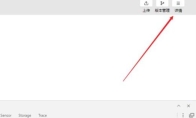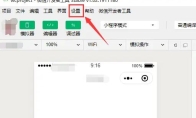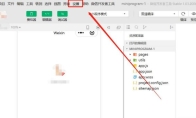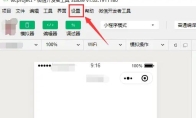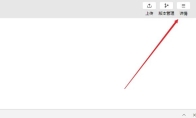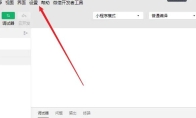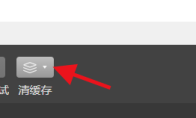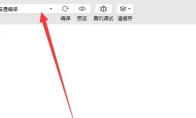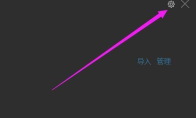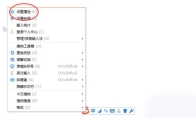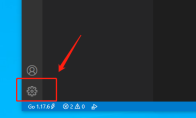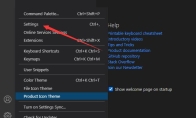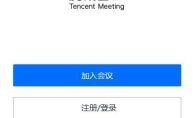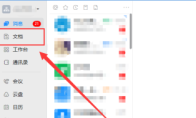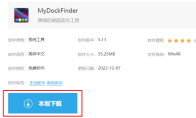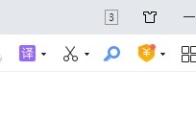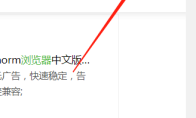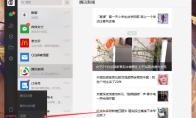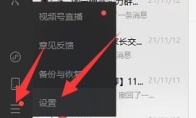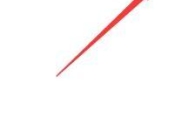84.55MB / 2025-09-30
微信开发者工具是一款非常实用的微信调试工具,那么我们应该如何修改APPID呢?本文为大家带来关于修改APPID的详细教程分享,快一起来看看吧!微信开发者工具如何修改APPID1、双击打开软件,点击右上角的三条横线"详情"图标。 2、接着在弹出的窗口界面中,点击上方的"基本信息"选项。 3、然后找到其中的"APPID",点击其右侧的"修改"按钮进行修改就可以了。
微信开发者工具软件是一款可以调试微信的工具,专门为后台工作人员打造的工具。这里为大家带来关于微信开发者工具代码使用npm模块的方法教程分享,快一起来看看吧!微信开发者工具代码怎么使用npm模块1、双击打开软件,点击上方菜单栏中的"设置"选项。 2、接着选择下方选项列表中的"项目设置"。 3、在右侧弹出的窗口中,点击上方的"本地设置"选项。 4、然后找到其中的"使用npm模块",将其左侧小方框勾选上就可以了。
微信开发者工具软件中,我们是可以直接更改我们自己喜欢的主题的,一些用户想要更改主题,但是不知道如何操作。本文为大家带来关于更改主题的详细教程分享,快一起来看看吧!微信开发者工具怎么更改主题1、双击打开软件,点击上方工具栏中的"设置"选项。 2、接着点击下方选项列表中的"外观设置"。 3、然后在打开的窗口界面中,根据个人习惯,选择合适的主题样式就可以了。
微信开发者工具软件是一款专门为后台打造的微信调试工具,我们是可以直接打开多账号调试的,那么具体如何操作呢?本文为大家带来关于微信开发者工具打开多账号调试的详细步骤,快一起来看看吧!微信开发者工具如何打开多账号调试1、双击打开软件,点击上方菜单栏中的"设置"选项。 2、接着点击下方选项列表中的"多账号调试"。 3、在打开的窗口中,选中需要进行调试的虚拟账号,将其勾选上,点击"确定"。 4、这样就可以打开多账号调试了。
微信开发者工具软件中,我们是可以直接查看代码大小的。那么,在哪里查看呢?本文为大家带来关于微信开发者工具查看代码大小的方法教程分享,快一起来看看吧!微信开发者工具如何查看代码大小1、双击打开软件,点击右上角的三条横线"详情"图标。 2、接着在给出的界面中,点击上方的"基本信息"选项。 3、然后找到其中的"本地代码"选项,右侧就是代码的大小了。
微信开发者工具软件是一款微信辅助的工具,本文为大家带来关于微信开发者工具取消代码缩略图的方法教程,想了解的小伙伴快一起来看看吧!微信开发者工具怎么取消代码缩略图1、双击打开软件,点击上方工具栏中的"设置"选项。 2、接着点击下方选项列表中的"编辑器设置"选项。 3、然后在给出的新界面中,找到"代码缩略图",将其左侧小方框取消勾选即可。
微信开发者工具软件中,不少用户想要清除数据缓存,但是不知道具体如何操作。本文为大家带来关于清除数据缓存的详细步骤分享,想了解的小伙伴快一起来看看吧!微信开发者工具如何清除数据缓存1、双击打开软件,点击上方状态栏中的"清缓存"图标。 2、接着点击下方列表中的"清除数据缓存"选项。 3、然后就可以看到清除数据存储成功的提示。
微信开发者工具是一款专门为微信用户打造的辅助工具,这里为大家带来关于微信开发者工具通过二维码编译的方法教程分享,不清楚的小伙伴快一起来看看吧!微信开发者工具如何通过二维码编译1、双击进入软件,点击上方"普通编译"旁边的下拉按钮。 2、接着选择下方选项列表中的"添加编辑模式"。 3、然后在给出的窗口中,点击"解析二维码"右侧的"上传文件"按钮,选择需要上传的二维码,最后点击确定保存就可以了。
微信开发者工具软件是很多用户喜欢使用的软件,很多小伙伴想要修改项目的默认目录,但是不知道如何操作。下面为大家带来关于微信开发者工具修改项目默认目录的方法教程分享,快一起来看看吧!微信开发者工具如何修改项目的默认目录1、双击打开软件,点击右上角的齿轮"设置"图标。 2、在打开的窗口界面中,点击上方的"通用"选项。 3、然后找到下方"工作区"中的"创建项目时的默认目录",点击路径栏。 4、最后在弹出的窗口中,选择一个修改后的文件夹,点击"选择文件夹"就可以了。
搜狗输入法软件是很多用户必备的输入法工具,一些用户想要开启用户体验计划,但是不知道在哪里开启。本文为大家带来关于搜狗输入法开启用户体验计划的方法教程分享,快一起来看看吧!搜狗输入法如何开启用户体验计划1、右击输入法状态栏,选择选项列表中的"设置属性"打开。 2、在打开的窗口界面中,点击左侧栏中的"账户"选项。 3、然后找到右侧中的"愿意加入用户体验计划",将其小方框勾选上,最后点击应用确定就可以了。
Vscode软件中,如何设置鼠标光标动画,部分用户还不是很了解。本文为大家带来关于Vscode设置鼠标光标动画的详细教程分享,快一起来看看吧!Vscode怎么设置鼠标光标动画1、双击打开软件,点击左下角的齿轮"设置"图标。 2、接着点击选项列表中的"设置"。 3、在打开的窗口界面中,点击"文本编辑器"中的"光标"选项。 4、然后找到右侧中的"控制光标的动画样式",点击选项框的下拉按钮,在给出的列表中选择一个合适的选项就可以了。
Vscode是一款高效的代码编辑的工具,其中如何打开模式手册,很多小伙伴还不是很了解。本文为大家带来关于Vscode打开模式手册的方法教程分享,快一起来看看吧!Vscode模式手册怎么打开1、双击打开软件,点击左下角的齿轮图标,选择选项列表中的"settings"。 2、在打开的窗口中,点击左侧栏中的"update"选项。 3、然后找到右侧中的"mode",点击选项框的下拉按钮。 4、最后选择给出列表中的"manual"选项就可以了。
腾讯会议软件是一款专业好用的会议办公工具,一些用户对于怎么切换默认语言,还不是很了解。本文为大家带来关于腾讯会议切换默认语言的方法教程分享,快一起来看看吧!腾讯会议如何切换默认语言1、双击打开软件,登录账号,点击左上角的齿轮"设置"图标。 2、进入到新的窗口中,找到"选择语言"选项,点击选项框的下拉按钮,选择合适的语言,然后在弹出的窗口中,点击"确定",最后将软件重启就可以了。
钉钉软件中,一些用户想要使用钉钉表格,但是不知道具体如何使用。本文为大家带来关于使用钉钉表格的详细教程分享,快一起来看看吧!钉钉中如何使用钉钉表格1、双击打开软件,点击左侧栏中的"文档"选项。 2、接着点击右上角的"新建"按钮。 3、然后选择下方选项列表中的"表格"。 4、这样就成功在钉钉中新建了一个表格。
MyDockFinder软件是一款非常专业好用的电脑桌面的工具,不少用户对于怎么使用这款工具,还不是很了解。本文为大家带来关于软件的使用教程分享,快一起来看看吧!软件资源:MyDockFinderMyDockFinder怎么使用1、在本站下载资源安装包,点击"本地下载"。 2、将下载好的压缩包进行解压,双击其中的exe应用程序打开。 3、打开之后我们可以看到电脑中的桌面已经发生了改变,但是还有Windows系统的任务栏。 4、这时右击任务栏,选择选项列表中的"任务栏设置"。 5、在打开的窗口界面中,找到"在桌面模式下自动隐藏任务栏",将其开关按钮打开。 6、开启之后就会发现电脑桌面变成了iOS系统桌面了。 7、然后点击左上角的"访达",选择下方选项列表中的"偏好设置"。 8、最后在给出的窗口界面中,就可以对该软
360浏览器软件是很多用户必备的浏览器工具,一些小伙伴对于如何更改默认下载工具,还不是很了解。本文为大家带来关于360浏览器更改默认下载工具的方法教程分享,快一起来看看吧!360浏览器怎么更改默认下载工具1、点击软件右上角的三条横线"菜单"按钮。 2、然后选择下方选项列表中的"设置"。 3、在打开的窗口界面中,点击左侧中的"基本设置"选项。 4、然后找到右侧"下载设置"中的"选择默认下载工具",点击选项框的下拉按钮,在给出的列表中选择合适的选项即可。
360浏览器软件中,我们如何关闭广告弹窗呢?这里为用户们带来关于360浏览器关闭广告弹窗的方法教程,想了解的小伙伴快一起来看看吧!360浏览器怎么关闭广告弹窗1、点击软件右上角的三条横线"菜单"按钮。 2、然后选择下方选项列表中的"设置"。 3、进入到新的窗口中界面中,点击左侧栏中的"高级设置"选项。 4、然后找到右侧中的"系统托盘"一栏,将其中的所有选项都取消勾选。 5、最后点击左侧栏中的"实验室",将其中的"今日优选"、"每日关注"以及"视频录制"小方框都取消勾选就可以了。
微信软件中,我们是可以直接设置快捷键的,那么你知道如何设置吗?本文为大家整理了关于微信设置快捷键的详细教程分享,希望可以帮助到大家!微信电脑版怎么设置快捷键1、双击打开软件,登录账号,点击左下角的三条横线图标,选择选项列表中的"设置"。 2、在打开的窗口界面中,点击左侧栏中的"快捷按键"选项。 3、然后在右侧中可以看到有"截取屏幕"以及"打开微信"的快捷键。 4、用户可以根据个人习惯修改设置格式的快捷键,最后点击确定进行保存即可。
微信是很多用户必备的社交通讯的软件,但是很多用户都不知道怎么清理磁盘空间。本文为大家带来关于微信电脑版清理磁盘空间的方法教程分享,想了解的小伙伴快一起来看看吧!微信电脑版怎么清理磁盘空间1、双击打开软件,登录账号,点击左下角的三条横线图标,选择选项列表中的"设置"。 2、进入到新的窗口界面中,点击左侧中的"文件管理"选项,再点击右侧中的"打开文件夹"按钮。 3、在打开的窗口中,可以删除不想要的内容。 4、然后点击左侧栏中的"通用设置"选项,还可以点击"清空聊天记录"。 5、最后在弹出的提示窗口中,点击确定就可以了。
谷歌浏览器软件中,一些用户不知道如何设置老板键,其操作还是比较简单的。本文为大家带来关于谷歌浏览器设置老板键的方法教程分享,快一起来看看吧!谷歌浏览器怎么设置老板键1、点击软件右上角的三条横线图标。 2、接着点击下方选项框中的"设置"。 3、在打开的窗口界面中,点击左侧中的"手势和快捷键"选项。 4、然后找到右侧中的"启用老板键",将其小方框勾选上。 5、再点击右侧的"设置老板键"按钮。 6、最后在弹出的窗口中,设置一个合适的老板键,点击确定进行保存即可。
19.03MB
2025-12-03
583.74MB
2025-12-03
73.24MB
2025-12-03
1.06MB
2025-12-03
130.32MB
2025-12-03
9.30MB
2025-12-03
84.55MB / 2025-09-30
248.80MB / 2025-07-09
2.79MB / 2025-10-16
63.90MB / 2025-11-06
1.90MB / 2025-09-07
210.99MB / 2025-06-09
374.16MB / 2025-10-26
京ICP备14006952号-1 京B2-20201630 京网文(2019)3652-335号 沪公网安备 31011202006753号违法和不良信息举报/未成年人举报:legal@3dmgame.com
CopyRight©2003-2018 违法和不良信息举报(021-54473036) All Right Reserved